電子帳簿保存法への対応について
2024年1月より、電子帳簿保存法により、「電子取引に関する取引」につきましては、電子での保存が義務化
されます。
「BackOffice」から出力した請求書や納品書等の伝票をPDF等の電子データとして取引先へ送信された
場合、発行したPDFをそのまま証憑として保存する必要があります。(電子帳簿保存法-「電子取引」に該当)
また、電子帳簿保存法第7条(電子取引)に対応には、「真実性の確保」「可視性の確保」を充足する形で保存する必要があります。
・真実性の確保:保存されたデータが改ざんされないようにする
・可視性の確保:保存されたデータを検索・表示できるようにする
「真実性の確保」
貴社にて「事務処理規程の作成・運用」を行っていただくことで電子帳簿保存法の規程に基づく「真実性の確保」を満たす運用が可能になります。
事務処理規程は国税庁ホームページ、以下からダウンロード可能です。参考にしてください。
https://www.nta.go.jp/law/joho-zeikaishaku/sonota/jirei/0021006-031.htm
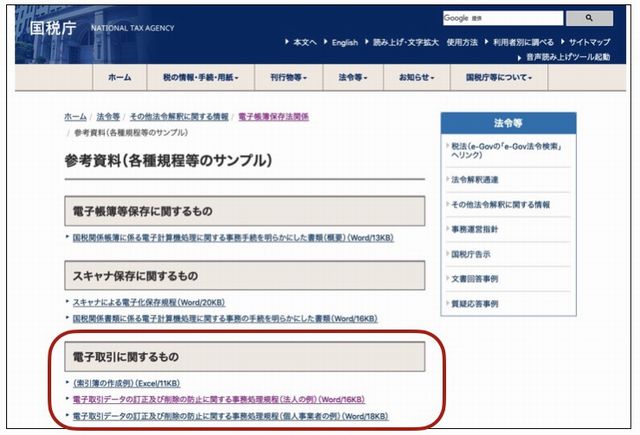
「可視性の確保」
国税庁ホームページなどを参考に運用方法をご検討ください。
電子帳簿等保存制度特設サイト(国税庁)
https://www.nta.go.jp/law/joho-zeikaishaku/sonota/jirei/tokusetsu/pdf/0023006-085_01.pdf
*詳しくは、国税庁特設サイトを参照ください。
□各種帳票のPDF保存について
「BackOffice」では、各種伝票、請求書、支払明細書等をPDFとして、電子取引要件に従ったファイル名で
作成保存が行えます。
また、PDFで作成保存したファイルをメールに添付し一括送信する事も可能です。(V2021,V2023)
詳しい操作方法につきましては次ページを参照ください。
○各伝票・請求書・支払明細書・領収書の「PDF」保存方法
「売上伝票」「請求書」をPDFとして出力保存する操作方法は以下のとおりです。
*「紙」で発行したインボイス帳票の保存方法として「PDF」にて保存される場合にも対応しております。
操作方法は以下を参照ください。
「売上伝票」PDF保存方法
*例として「売上伝票」での説明となりますが、他の伝票でも同様の手順となります。
1.売上伝票の「発行形式」を開きます。
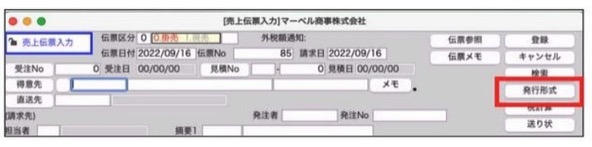
2.納品書発行形式を白紙用紙形式に変更します。
*「PDF書出」は白紙用紙形式の場合に行えます。
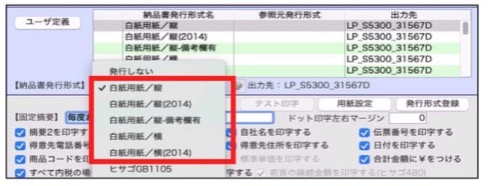
3.「■白紙用紙出力先」以下、出力方法を「PDF」へ変更します。
*「紙」 =プリンタに印刷。(デフォルト設定) 。
「PDF」 =「PDF」にて発行(保存)します。
「紙とPDF」=「紙」発行と同時に「PDF」にも保存を行う場合に選択します。
「得意先マスタを参照」=得意先マスタの「白紙出力先」設定に応じて発行します。
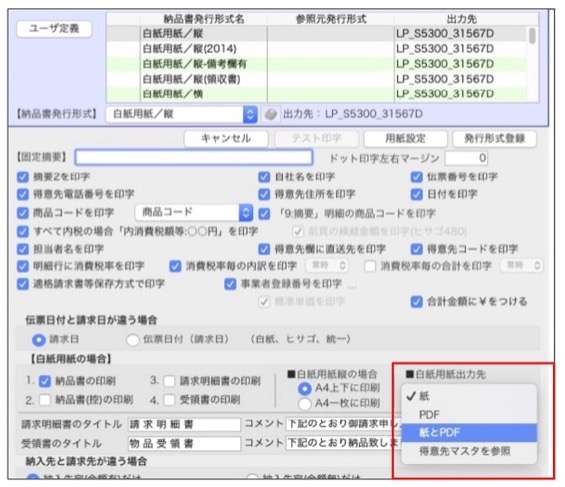
上記の設定が完了しましたら「発行形式登録」ボタンで発行形式を保存します。
※伝票を登録の都度PDFを作成される場合は、伝票を入力し「登録」ボタンをクリックした時点でPDFが作成されます。
PDFを複数枚一括で作成する場合は、売上伝票をあらかじめ「発行しない」形式で登録し、伝票検索でPDFを作成したい伝票を検索し、売上伝票一覧画面の「印刷」ボタンから
「納品書一括発行」より一括発行を行う事で一括でPDFファイルの作成が行えます。
★PDFファイルは以下の場所に保存されます。
PDFファイルは、決められた場所に一定の規則に従って保存されます。
以下、PDFファイルの保存先です。 PDFファイルの保存先は固定です。(変更不可)
*自動作成されたフォルダ名を変更(削除)した場合、規定のフォルダ名で再作成されます。
「Mac:「書類」, Windows: 「ドキュメント」フォルダ以下に次の規則でPDF書出フォルダを作成します。
○各伝票PDF保存先
*伝票発行をした日付単位でPDF書出フォルダを作成します。伝票日付単位ではないので注意してください
*領収書のPDFファイルは、売上伝票と入金伝票どちらからの発行でも同じ「領収書」フォルダに保存されます。
Mac:「書類」, Windows: 「ドキュメント」=> 「Marvel」 => 「BIZTREK_BackOffice」 => 「PDF」
=> 「自社名(※1)」 => 「帳票名(※3)」
=> 「伝票発行年(YYYY)」 => 「伝票発行月(MM)」 => 「伝票発行日(DD)」
=> 「伝票発行日付時刻(YYYYMMDD_HHMMSS)」
(例)2022年09月16日の14時17分06秒に納品書発行した場合
Mac:「書類」, Windows: 「ドキュメント」=> 「Marvel」 =>「BIZTREK_BackOffice」 => 「PDF」
=> 「マーベル商事株式会社(自社名)」=> 「納品書」
=> 「2022」 => 「09」 => 「16」
=> 「20220916_141706」
「請求書」PDF保存方法
*以下は、請求書での説明ですが、「支払明細書」も同様の操作になります。
1.請求書発行画面を表示し、請求書発行形式を白紙用紙形式に変更します。

*「PDF書出」は白紙用紙形式の場合に行えます。
*「合計式(白紙用紙)」設定にて印刷を行なった場合、上段「請求書」下段「請求書(控)」でA4用紙1枚での印刷となりますが、PDFファイル書出しを行った場合、「請求書」と「請求書(控)」は別々のPDFファイルとして作成されます。
2.「出力対象」の設定メニュー「■白紙用紙出力先」を「PDF」に変更します。
★PDFファイルは以下の場所に保存されます。
PDFファイルは、決められた場所に一定の規則に従って保存されます。
以下、PDFファイルの保存先です。 PDFファイルの保存先は固定です。(変更不可)
*自動作成されたフォルダ名を変更(削除)した場合、規定のフォルダ名で再作成されます。
「Mac:「書類」, Windows: 「ドキュメント」フォルダ以下に次の規則でPDF書出フォルダを作成します。
○「請求書」「支払明細書」PDF保存先
*請求書/支払明細書の場合、締日単位でPDF書出フォルダを作成します。
Mac:「書類」, Windows: 「ドキュメント」=> 「Marvel」 => 「BIZTREK_BackOffice」 => 「PDF」
=> 「自社名(※1)」 => 「請求書(※2)」
=> 「請求年(YYYY)」 => 「請求月(MM)」 => 「請求締日(DD締)」
=> 「請求書発行日付時刻(YYYYMMDD_HHMMSS)」
例)022年06月末日締の請求書を2022年09月08日の18時16分45秒に発行した場合
Mac:「書類」, Windows: 「ドキュメント」=> 「Marvel」 =>「BIZTREK_BackOffice」 => 「PDF」
=> 「マーベル商事株式会社(自社名) => 「請求書」
=> 「2022」 => 「06」 => 「末日締」
=> 「20220908_181645」
□■ 共通事項 ■□
「PDF書出し」起点のフォルダ名(起動データの登録自社名)(※1)及び PDFファイル名は定義できます。
□「PDFファイル名定義」及び「PDFファイル書出先フォルダ名」設定方法
「PDFファイル書出先フォルダ名(起動データの登録自社名)」及び「PDFファイル名定義」変更についての注意事項
・PDFファイル書出先フォルダ名(起動データの登録自社名)及び、保存するPDFファイル名定義は、使用途中で変更すると一貫性が無くなります。
変更される際は良くご検討の上、PDF書出し操作開始前に設定をお願いします。
・マルチ版をご使用(複数台で入力)の場合、請求書や伝票をPDF書出しを行うと、PDF書出しを行なったPC毎にファイルが保存されます。
予め伝票(請求書等)発行を行うPCを決めておく(または、複数台で発行の場合は、担当得意先のみ発行)等の社内ルールを検討し、重複しないように注意が必要です。
・電子帳簿保存における電子取引データ目的で保存される場合は、PDFファイル名(定義)の項目は検索要件に条件がありますので、PDFファイル名定義
を変更される際はご注意ください。(*)原則-ファイル名=取引等の日付、金額、相手方名は必須。
ただし、以下の特例を除きます。
*デフォルトでは「日付」「伝票番号」「金額」「取引先名」の項目が選択されています。*仮出荷、預り伝票は日付はありません。)
(*)令和5年税制改正より、検索機能の全てを不要とする措置の対象者が見直されました。
・2年前の売上高が5,000万円以下の場合。
・データを印刷し日付・相手先ごとに整理し、税務調査の際に提示できるようにしておく。
・相当の理由があり、税務署が「相当の理由」と認められた場合。
*詳しくは、国税庁特設サイト内「令和5年税制改正による電子帳簿等保存制度の見直しと概要」以下を参照ください。
https://www.nta.go.jp/law/joho-zeikaishaku/sonota/jirei/pdf/0023003-082.pdf
※操作方法
「設定」メニュー=>「販売基本情報」=>「印字社名」を開きます。
*以下は「販売基本情報」の画面での説明となります。
「仕入基本情報」からの設定では「PDFファイル出力先フォルダ名」の変更は行えません。(表示のみ)
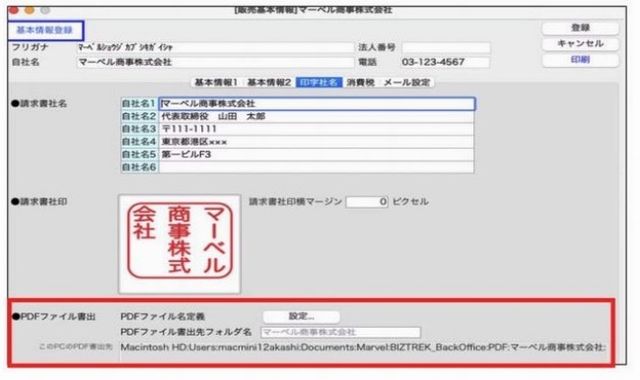
「PDFファイル名定義」
保存されるPDFファイル名の定義設定を行えます。 設定手順は以下の通りです。
1.「設定」ボタンをクリックします。

2.「PDFファイル名定義」画面を表示します。設定したい帳票名をダブルクリックして開きます。
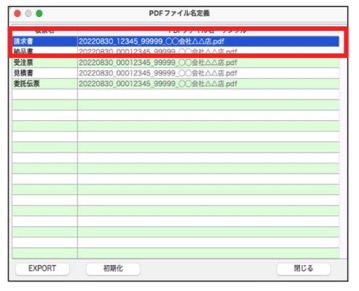
3.選択した帳票のファイル名定義画面が表示されます。
PDFファイル名は、「使」チェックがオンの項目を上から順番に「_(アンダーバー)」で繋げて生成します。 項目の並びを変更したい場合、変更したい項目名をドラッグ&ドロップで移動します。
〔変更前〕 〔変更後〕
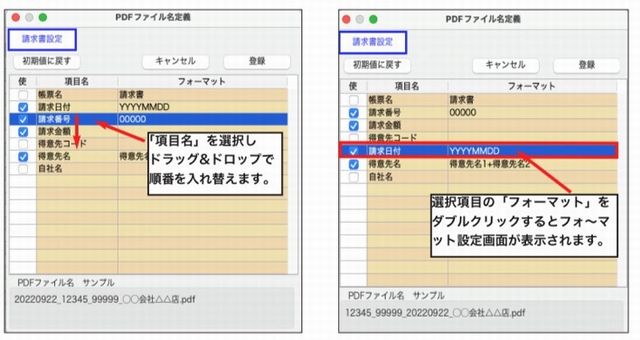
「初期値に戻す」...設定した PDF ファイル定義をデフォルト設定に戻します。
「使」...ファイル名に使用したい項目をチェックします。
「フォーマット」…各項目毎に印刷フォーマットの変更が行えます。
画面下「Tips」には設定時の注意事項が表示されますので必ず参照ください。
設定後に「登録」ボタンで保存し、PDF ファイル名をサンプル表示にてご確認ください。
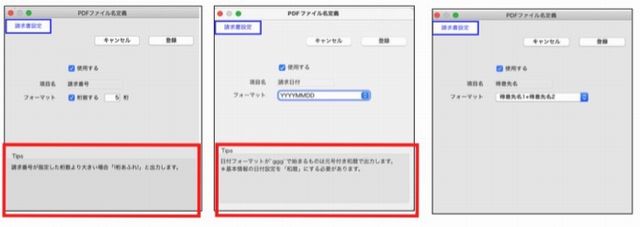
*「帳票名」「得意先名」「仕入先名」等にファイル名に使えない文字が含まれている場合、PDF ファイル名生成時に その文字は全角文字に置き換えます。
*PDF 書出し先フォルダ内に同じファイル名の PDF が既にあった場合、後から書出しした PDF のファイル名には自動的 に連番がつきます。
(例)書出し先のフォルダ内に「20220925_001_12345_マーベル商事.pdf」が既にあった場合、後から書出しした同名の PDF のファイル名は「20220925_001_12345_マーベル商事(1).pdf」となります。
※「PDFファイル書出先フォルダ名」
*複数会社のデータを切り替えてご使用の場合、データ毎で保存フォルダ管理します。
デフォルトでは、自社名(「自社1」メニュー => 「会社情報登録」内の「自社名」)が「PDFファイル書出先」内のフォルダ名 に使われます。
複数の会社データで同名の自社名を使用している場合や、フォルダ名(ファイル名)として使えない文字を自社名 に使用している場合に、自社名のままでは不都合が生じる事があります。
そのような場合に、別の名前を指定できます。
*フォルダ名を変更する事はできますが、フォルダの作成場所を変更する事はできません。
デフォルトで表示されている自社名をクリックします。
カーソルが入りますので変更したいフォルダ名を入力します。 フォルダ名に、使えない文字を入力した場合、アラートを表示します。(そのような文字は入力できません)。
*起動データの自社名にフォルダ名として使えない文字が含まれていた場合、フォルダ名は「BackOffice」となります。
*ファイル名/フォルダ名に使えない文字は以下の通りです。
「\」(円マーク) 「」(バックスラッシュ) 「/」(スラッシュ) 「?」(クエスチョンマーク)
「"」(ダブルクオート) 「:」(コロン) 「*」(アスタリスク) 「>」(大なり) 「<」(小なり) 「|」(パイプ)
「.」(先頭がピリオドで始まる)
○ 「logファイルについて」
伝票や請求書をPDFファイル出力(発行)時、ログファイル(記録ファイル)が作成されます。
(例)「log_請求書...XXXXXX締.txt」
logファイルは「PDFメール送信機能」で使用する重要なファイルです。
ファイル名を変更したり、削除を行うと正しくメール送信を行うことができなくなります。
*貴社にてlogファイルを編集して管理したい場合は、必ず別の場所にコピーを取ってご利用ください。
※伝票〜log項目
ログファイルは、次の項目の並びになっています。
1. LogID...ログの固有番号が出力されます。PDFメール送信時に利用。
2. 参照ID...PDFファイルの作成元のID(マスタID、伝票ID等)が出力。PDFメール送信時に利用
3. 操作...「PDF書出し」のログファイルには「作成」、「PDFメール送信」のログには「送信」
4. 帳表名
5. PDF作成日付...PDFを作成した日付
6. PDF作成時刻...PDFを作成した時刻
7. ファイルパス...書出したファイルの場所
8. ファイル名...PDFファイル名
9. 区分...納品先と請求先が違う伝票の場合があるため、..「納品先宛」「請求先宛」で区分
10. 伝票日付
11. 伝票番号
12. 得意先コード
13. 得意先名
14. 伝票金額
15. 情報1...予備
16. 情報2...予備
17. 情報3...予備
18. 備考
※請求書〜log項目
ログファイルは、次の項目の並びになっています。
1. LogID...ログの固有番号が出力されます。PDFメール送信時に利用。
2. 参照ID...PDFファイルの作成元のID(マスタID、伝票ID等)が出力。PDFメール送信時に利用
3. 操作...「PDF書出し」のログファイルには「作成」、「PDFメール送信」のログには「送信」
4. 帳表名
5. PDF作成日付...PDFを作成した日付
6. PDF作成時刻...PDFを作成した時刻
7. ファイルパス...書出したファイルの場所
8. ファイル名...PDFファイル名
9. 区分...請求書(控)も出力した場合のため、..「本」「控」で区分
10. 請求日付
11. 請求番号
12. 得意先コード
13. 得意先名
14. 請求金額
15. 情報1...予備
16. 情報2...予備
17. 情報3...予備
18. 備考
| 